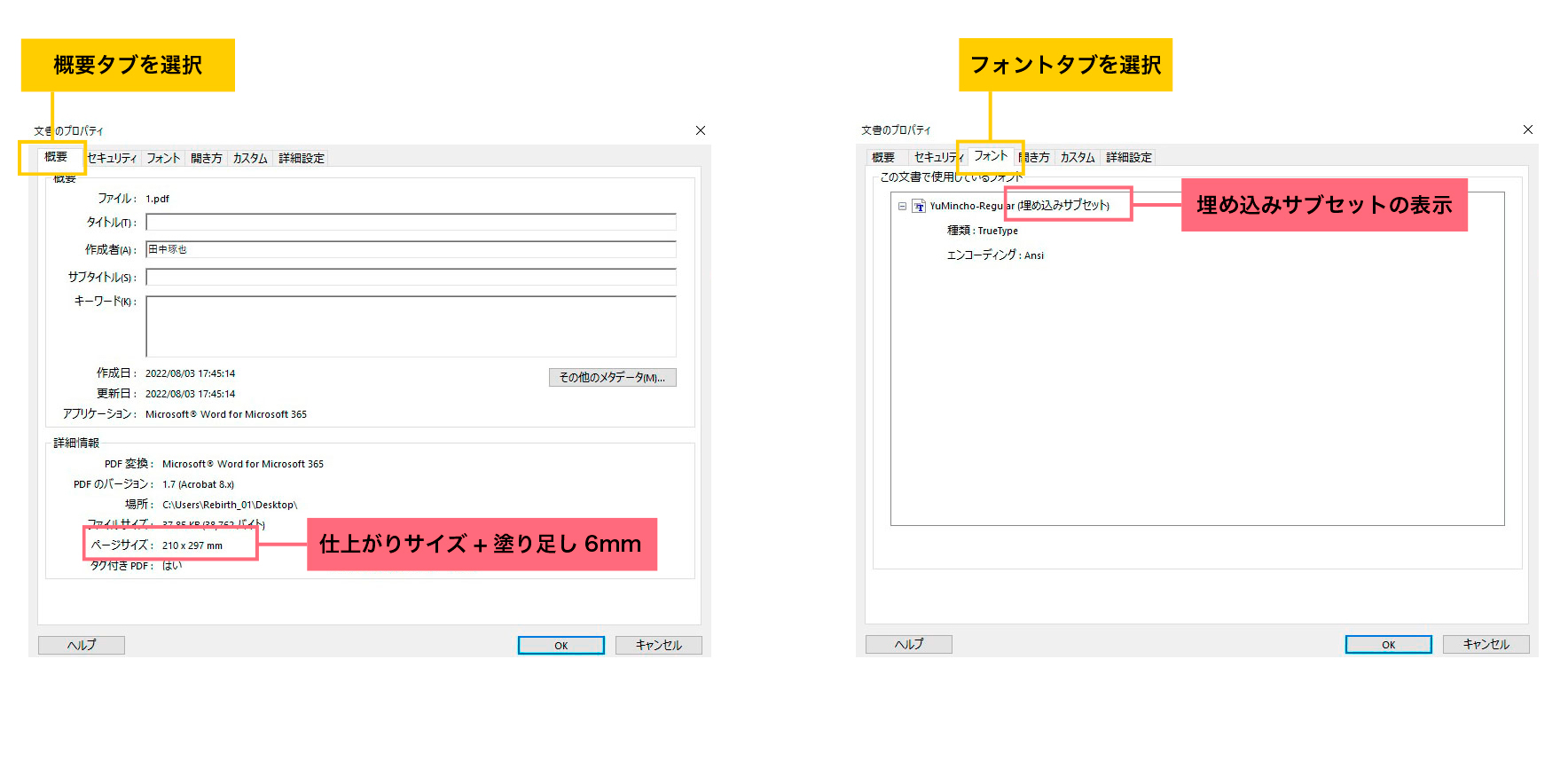Powerpoint
Step1:保存方法
「ファイルメニュー」から「名前をつけて保存」を選択してください。次に、「ファイル形式」を選んで、「PDF (.pdf)」を選択します。これを選ぶと、保存先を指定するウィンドウが表示されますので、保存場所と任意のファイル名を指定してください。保存するファイル形式が「PDF(.pdf)」になっていることを確認し、さらに「オプション」を選択してください。
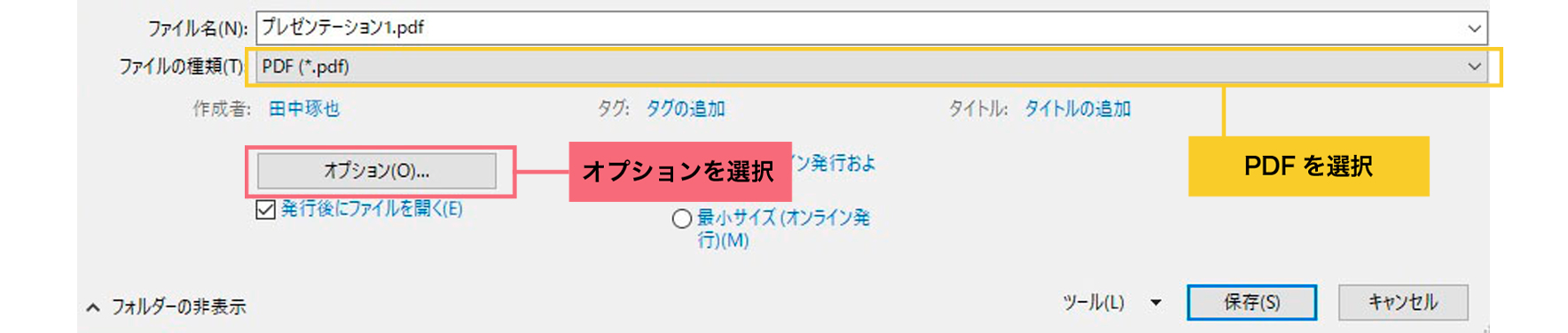
「フォントの埋め込みが不可能な場合はテキストをビットマップに変換する」オプションには必ずチェックを入れてください。このオプションにより、PDFに埋め込むことができないフォントを使用していた場合には、文字をビットマップに変換します。設定を確認した後には「OK」を選択してダイアログを閉じ、「保存」を選択すると指定した保存先にPDFが作成されます。
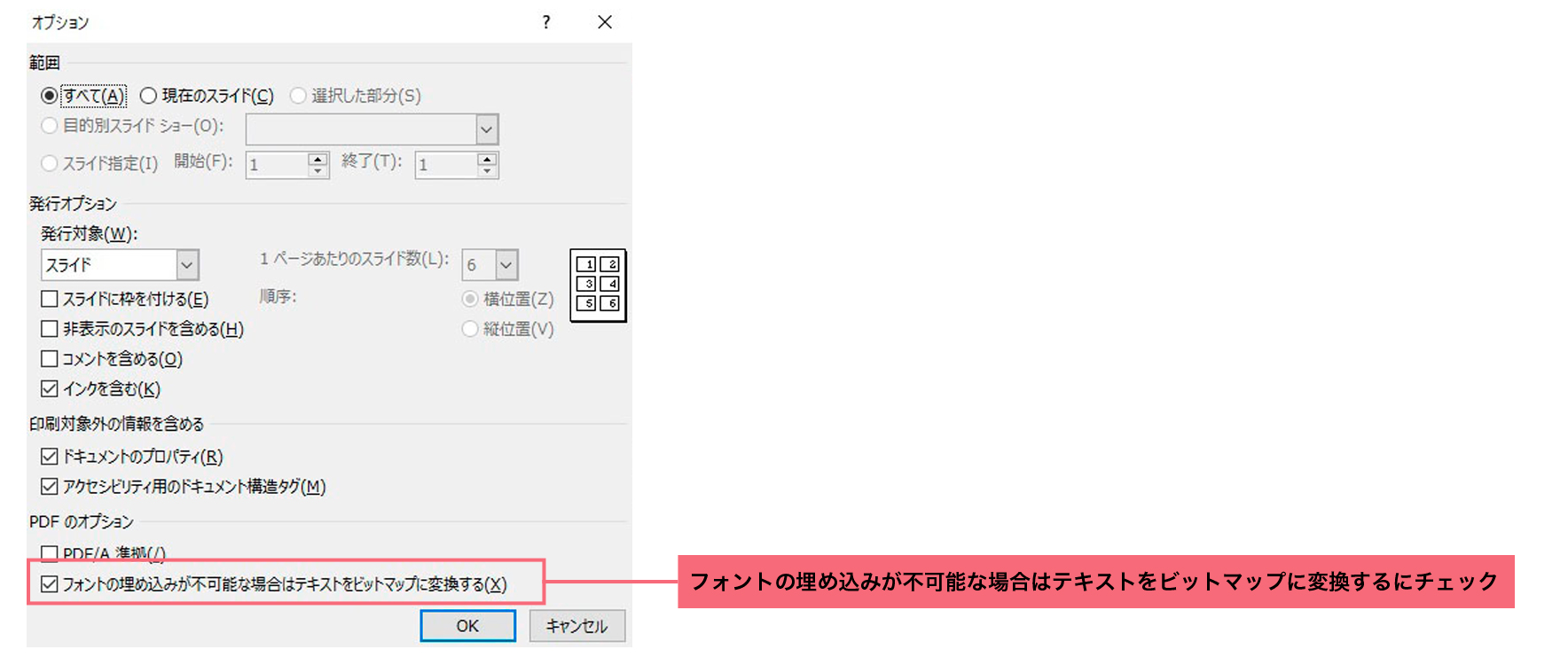
Step2:PDF確認方法
保存したPDFを開いて、「ファイルメニュー」から「プロパティ」を選択してください。
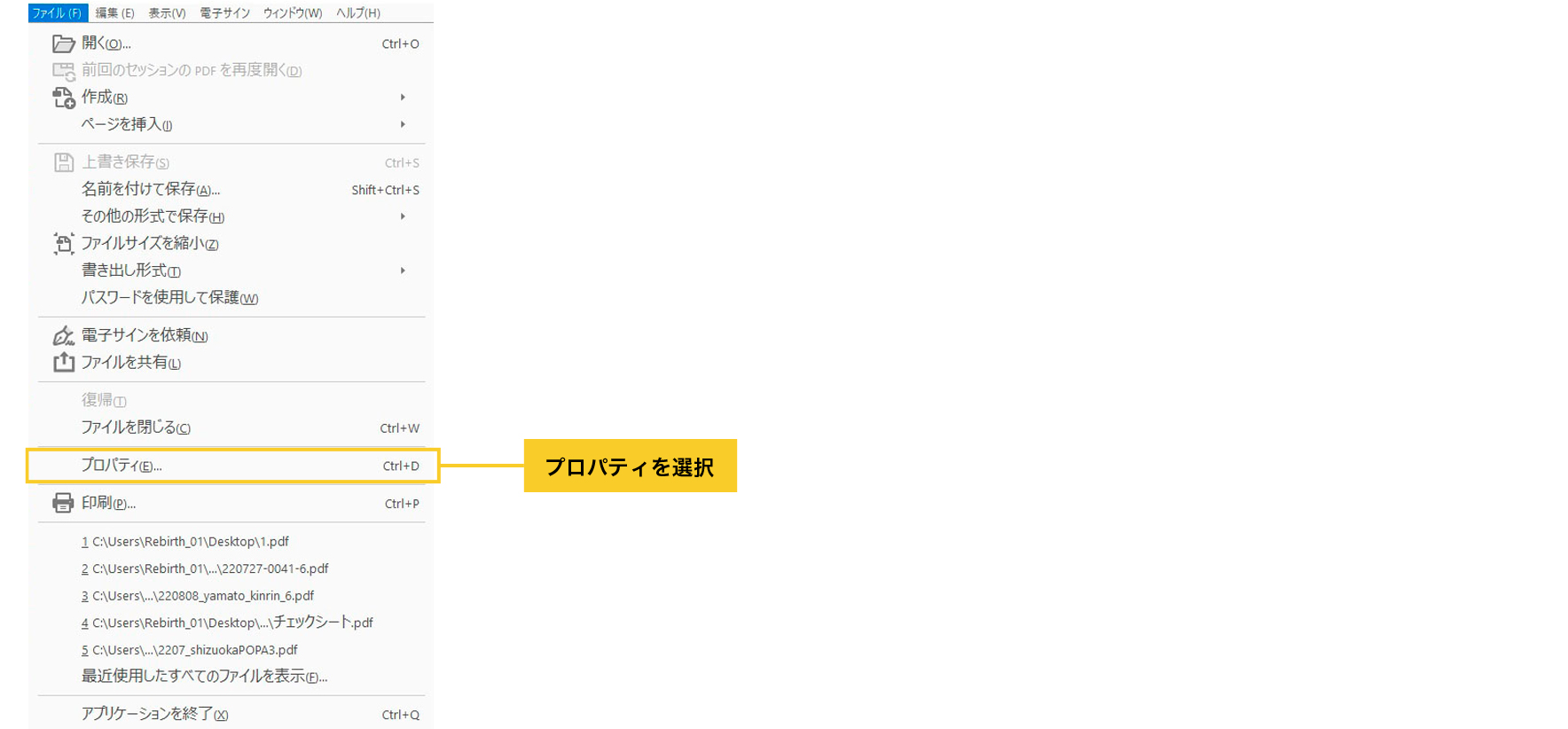
PDFの「概要」タブにある「ページサイズ」で、ご希望の仕上がりサイズに縦横それぞれ6mmずつ足した数値が表示されているか確認してください。また、「フォント」タブを選択すると、使用されているフォントの一覧が表示されます。各フォント名の後に「埋め込みサブセット」と表示されているかどうかも確認してください。もし「埋め込みサブセット」が表示されていれば、フォントが埋め込まれている状態です。